
Nếu bạn muốn có đèn thông minh trong nhà, nhưng không phải là người thích thêm một trung tâm nhà thông minh khác vào hỗn hợp, những Bóng đèn thông minh Eufy Lumos sử dụng Wi-Fi và không yêu cầu trung tâm. Đây là cách thiết lập chúng.
LIÊN QUAN: Cách thiết lập phích cắm thông minh Eufy
Được, bóng đèn thông minh dựa vào một trung tâm cũng không quá khó để lắp đặt và thiết lập, nhưng với bóng đèn thông minh Wi-Fi như dòng Lumos, tất cả những gì bạn phải làm là vặn vào bóng đèn và nó đã sẵn sàng để thiết lập —Không có trung tâm để giải quyết.
Để bắt đầu, hãy tải ứng dụng EufyHome xuống điện thoại của bạn. Nó miễn phí và có sẵn cho iPhone và Android các thiết bị.
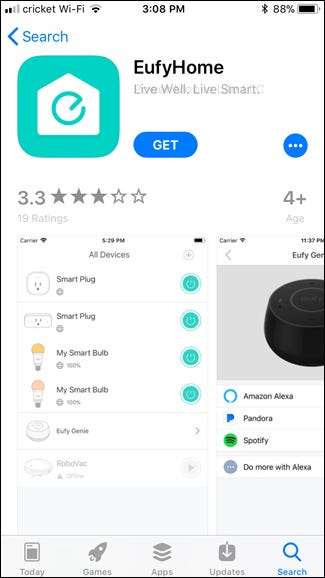
Sau khi cài đặt xong, hãy khởi động ứng dụng, vuốt sang phải rồi nhấn vào nút “Trải nghiệm ngay”.
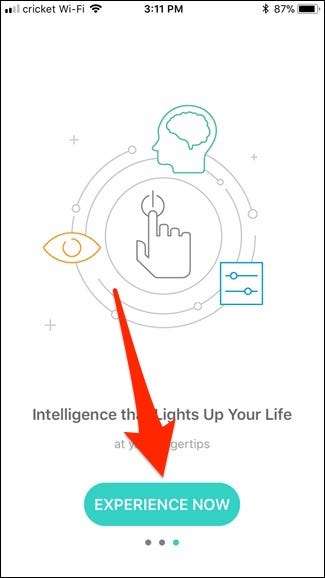
Nhấn vào “Đăng ký” để tạo tài khoản (hoặc chọn “Đăng nhập” nếu bạn đã có).
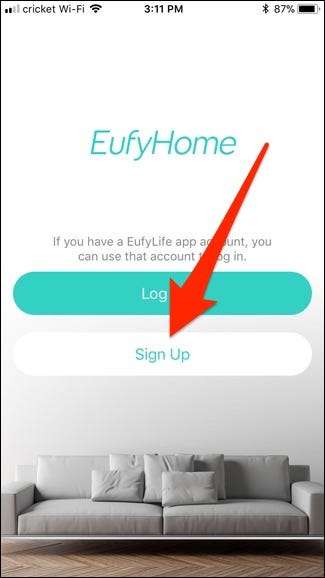
Nhập địa chỉ email của bạn, tạo mật khẩu, sau đó nhập tên của bạn. Nhấn “Đăng ký” khi bạn hoàn tất.
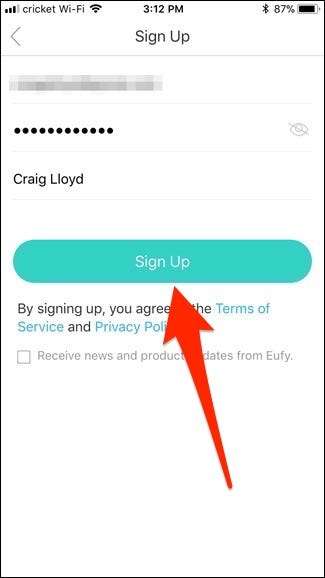
Sau khi đăng ký, hãy nhấn vào nút “+” ở góc trên bên phải để thêm thiết bị mới.
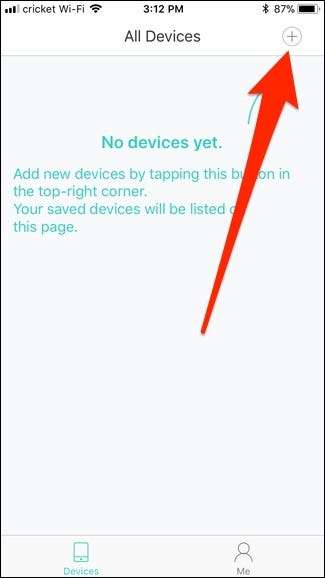
Tìm và nhấn vào loại bóng đèn thông minh mà bạn sẽ thiết lập. Ở đây, chúng tôi đang thiết lập bóng đèn Lumos White.
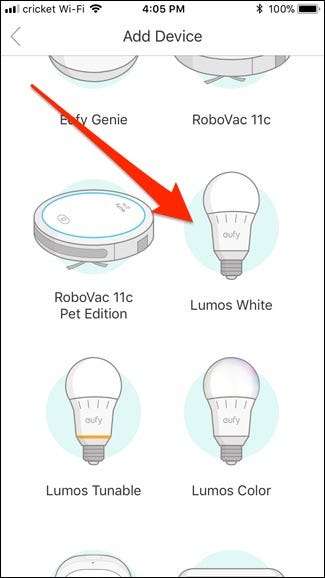
Trên màn hình tiếp theo, hãy nhấn vào nút “Thiết lập Lumos White mới” (hoặc bất kỳ sản phẩm nào bạn đang thiết lập).
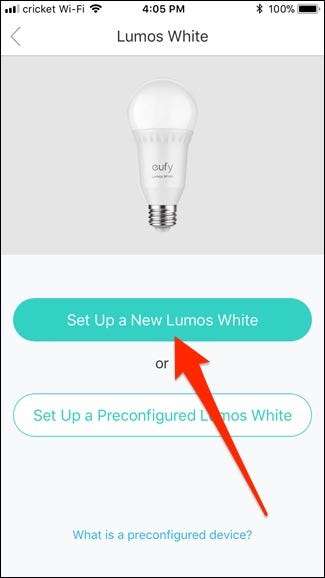
Bạn được hướng dẫn vặn bóng đèn và bật công tắc cho bộ đèn đó. Làm điều đó và bóng đèn nhấp nháy ba lần để cho bạn biết nó đã sẵn sàng. Nhấn “Tiếp theo” trong ứng dụng.

Bây giờ đã đến lúc kết nối bóng đèn với mạng Wi-Fi của bạn. Nếu bạn đang sử dụng iPhone, hãy nhấn vào “Đi tới Cài đặt Wi-Fi” ở dưới cùng. Trên Android, nhấn vào “+ Thêm” bên cạnh bóng đèn.
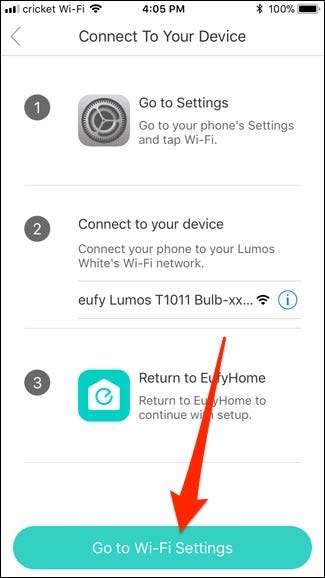
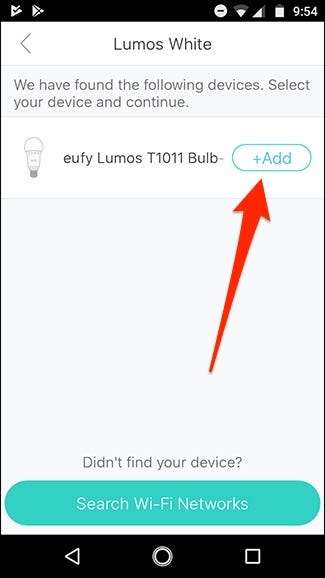
Trên iPhone, chạm vào “Wi-Fi”, sau đó kết nối với mạng Wi-Fi Eufy Lumos. Sau khi kết nối, hãy quay lại ứng dụng EufyHome.
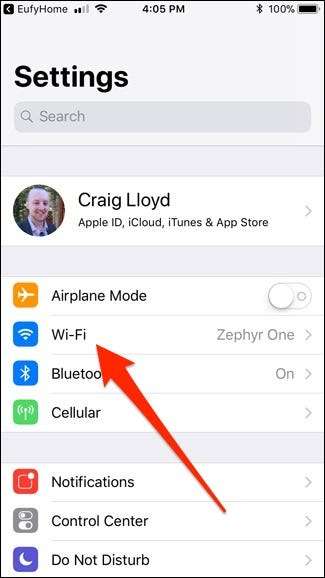
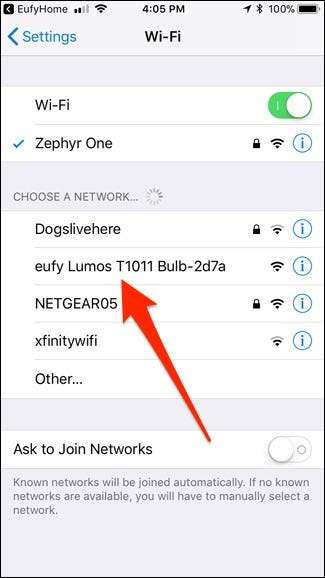
Trên Android, chỉ cần chọn mạng Wi-Fi mà bạn muốn kết nối bóng đèn.
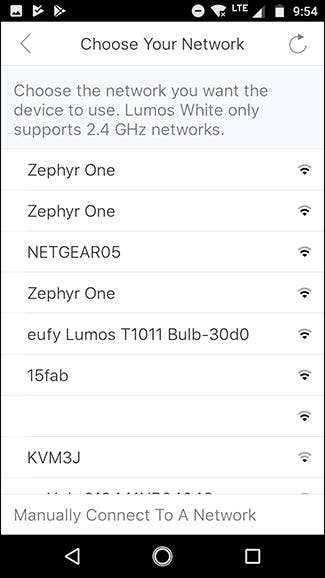
Trên cả iPhone và Android, hãy xác nhận tên và mật khẩu mạng Wi-Fi của nhà bạn, sau đó nhấn nút “Tiếp theo” (bạn có thể phải nhập mật khẩu theo cách thủ công).
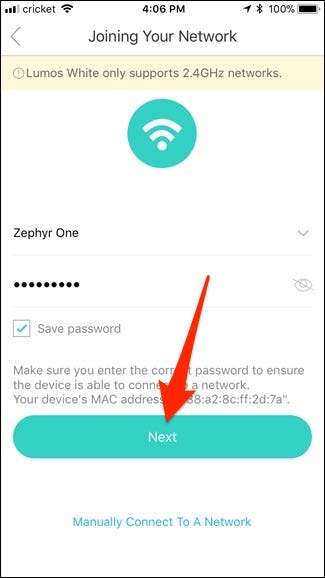
Hãy dành cho ứng dụng một chút thời gian để kết nối bóng đèn với mạng Wi-Fi của bạn.

Trên màn hình tiếp theo, đặt tên cho bóng đèn, sau đó nhấn “Lưu” ở góc trên bên phải.
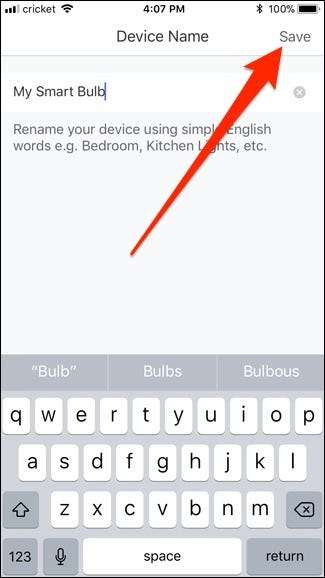
Xác nhận các chi tiết, sau đó nhấn “Xong” ở dưới cùng.
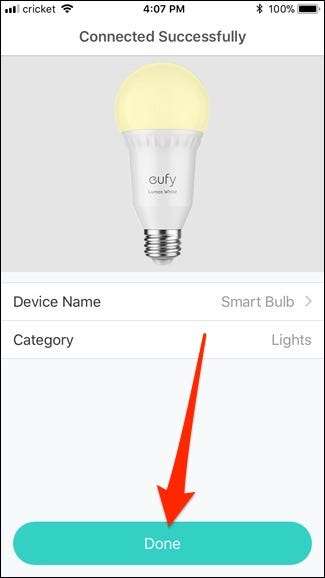
Nhấn vào nút “OK”.
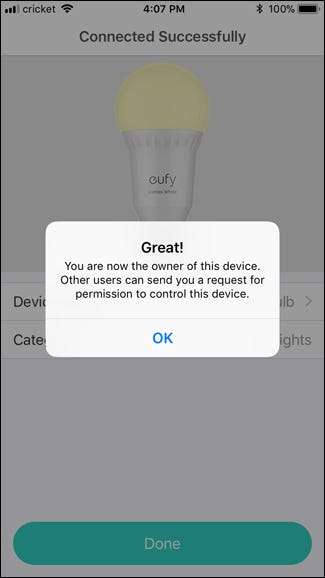
Bóng đèn thông minh của bạn hiện xuất hiện trên màn hình chính của ứng dụng EufyHome và bạn có thể nhấn vào nút nguồn ở bên phải để bật và tắt.
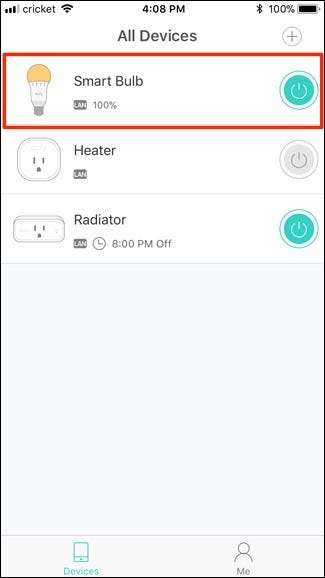
Khi bạn nhấn vào tên hoặc biểu tượng bóng đèn, bạn có thể nhận được bản cập nhật chương trình cơ sở. Nếu vậy, hãy nhấn vào nút “Cập nhật ngay bây giờ”.
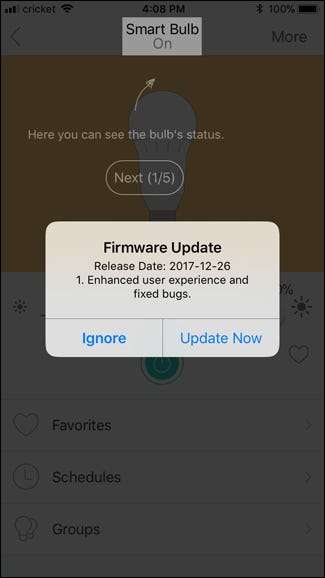
Trên màn hình tiếp theo, hãy nhấn vào tùy chọn “Cập nhật”.
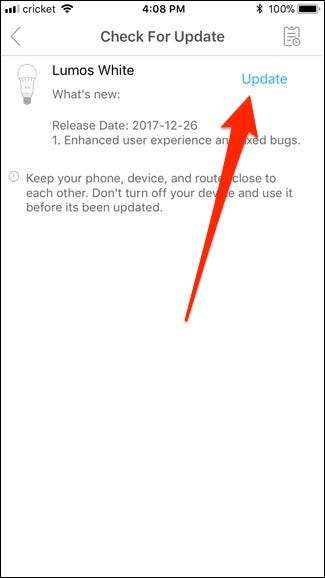
Khi cập nhật xong, nhấn vào mũi tên quay lại ở góc trên cùng bên trái.
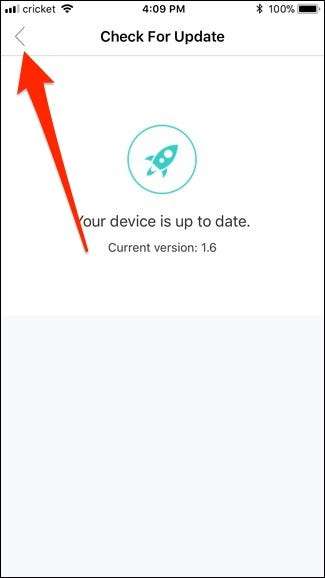
Từ đó (và bất cứ khi nào bạn nhấp vào tên hoặc biểu tượng của thiết bị trong tương lai), bạn có thể điều chỉnh độ sáng của bóng đèn, tạo cài đặt Yêu thích (giống như cảnh trên các thiết bị khác), đặt lịch biểu và nhóm các bóng đèn khác nhau lại với nhau.
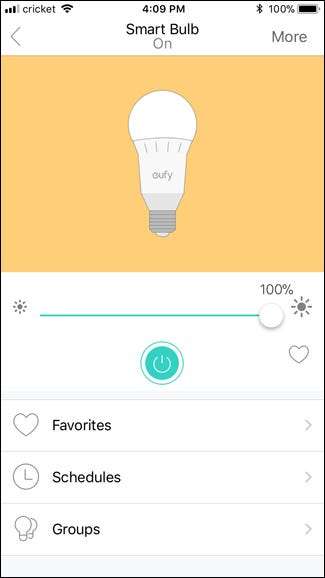
Và bạn có nó rồi đấy! Việc thiết lập bóng đèn thông minh Eufy Lumos Wi-Fi khá đơn giản — không cần trung tâm.







